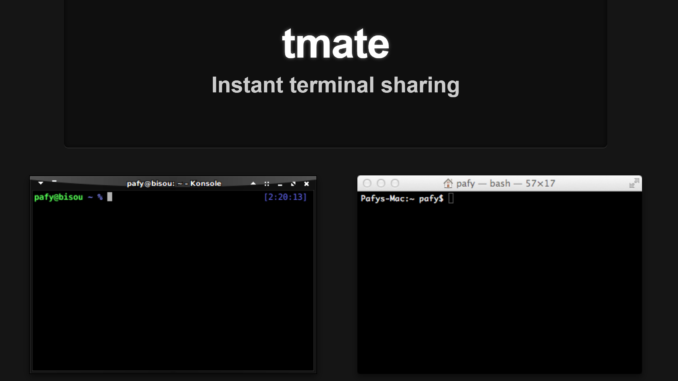
In dem Tutorial lernen Sie wie man unter Debian tmate installieren kann. Tmate ist eine Software welche es Ihnen erlaubt Ihr Terminal freizugeben und in einem SSH Client zu nutzen oder sogar über den Browser zu verwenden.
Für das Tutorial wurde Debian 10 in einem Proxmox LXC Container verwendet aber dies funktioniert mit jeglichen Debian Distributionen.
1. Updates installieren
apt update
2. Debian tmate installieren
apt install tmate -y
3. SSH Keys generieren
Falls sich noch keine SSH Keys generiert haben müssen Sie das vor dem Start von tmate machen.
Führen Sie dafür den folgenden Befehl aus.
ssh-keygen
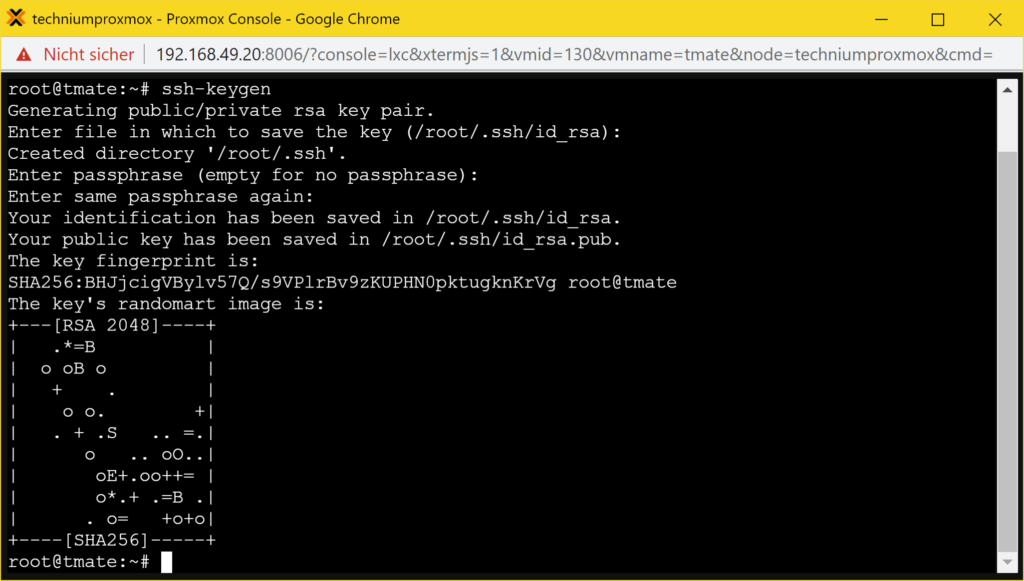
4. tmate starten
Starten sie tmate ganz einfach, indem Sie tmate im terminal eingeben.
Falls Sie beim Start von tmate folgenden Fehler bekommen, können Sie den folgenden Schritten folgen.
tmate: need UTF-8 locale (LC_CTYPE) but have ANSI_X3.4-1968
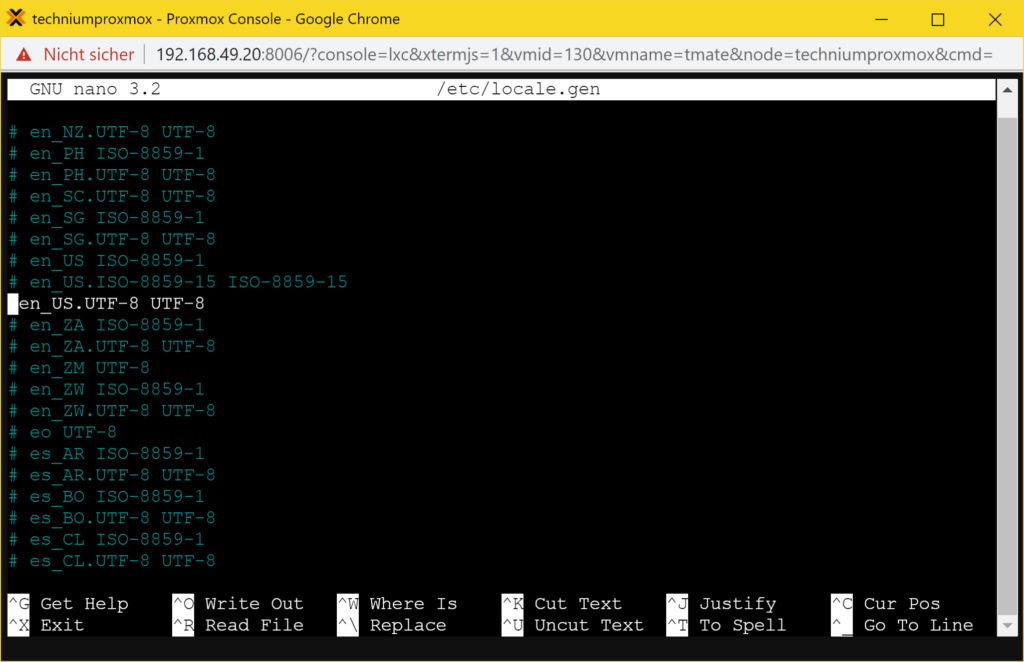
Editieren Sie /etc/locale.gen und kommentieren Sie en_US.UTF-8 UTF-8 aus.
nano /etc/locale.gen
Nachdem Sie en_US.UTF-8 UTF-8 auskommentiert haben führen Sie den folgenden Befehl aus.
locale-gen
5. Auf tmate zugreifen
Unten im Terminal wird Ihnen nun ein login angezeigt, welches Sie nun verwenden können. Geben Sie darauf acht, wem Sie das Login schicken.
Das Login könnte wie folgt aussehen.
ssh bjGznwnHjJEsX2T9SKo7Zz62A@lon1.tmate.io
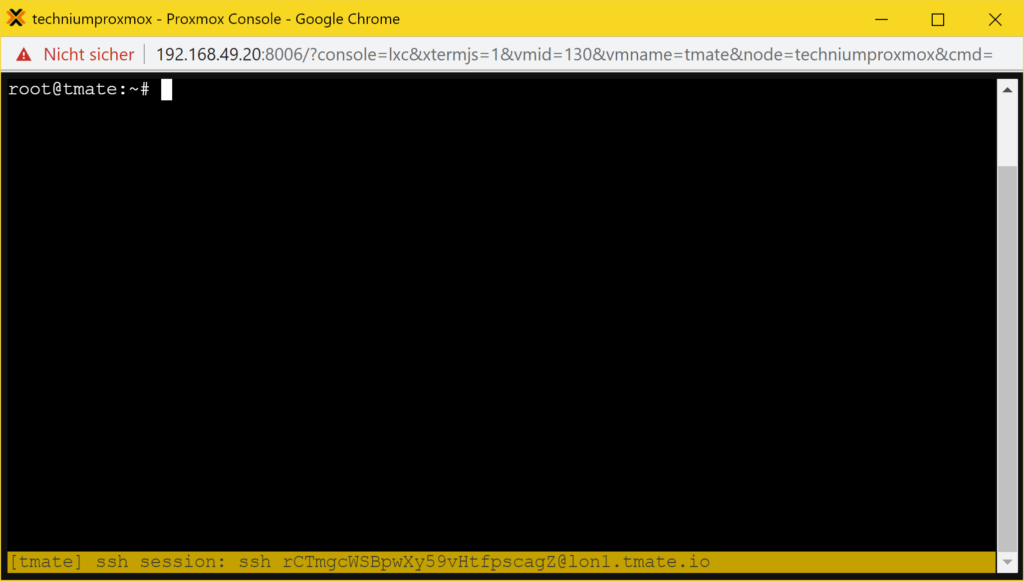
Sie können sich nun über SSH anmelden oder im Browser mit folgendem Link darauf zugreifen.
https://tmate.io/t/session-name
Dies könnte beispielsweise so aussehen.
https://tmate.io/t/bjGznwnHjJEsX2T9SKo7Zz62A
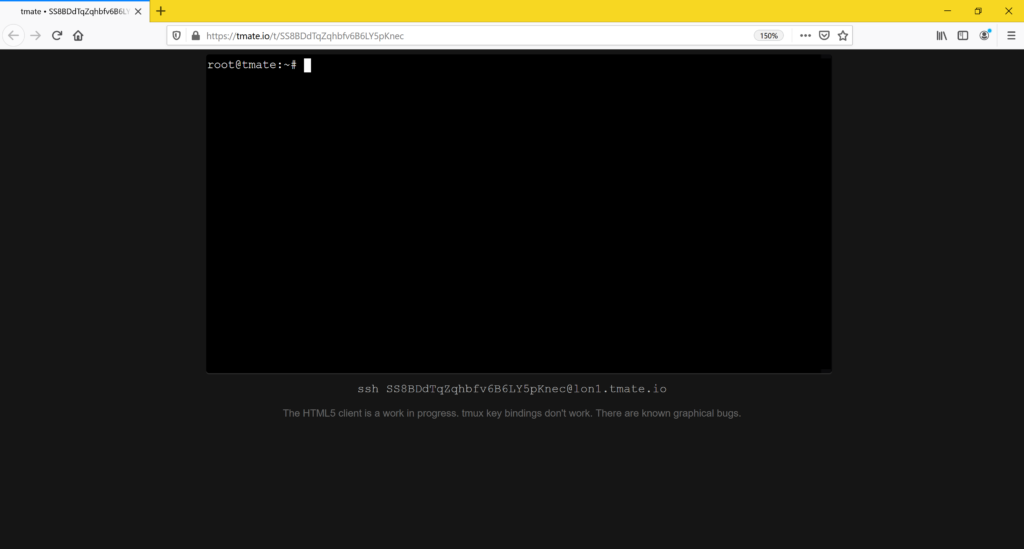
6. Tmate Session beenden
Um die tmate Session zu beenden drücken sie ctrl+d.
Schreib einen Kommentar